WPS文字中完成汉字的偏旁部首输入的办法
时间:2023/7/7作者:未知来源:盘绰网教程人气:
- [摘要]输入偏旁部首1、打开WPS文档,在文档中随便输入一个带偏旁的汉字,输入的是:“你”,如下图。2、选中输入的汉字,切换到“插入&rd...
输入偏旁部首
1、打开WPS文档,在文档中随便输入一个带偏旁的汉字,输入的是:“你”,如下图。
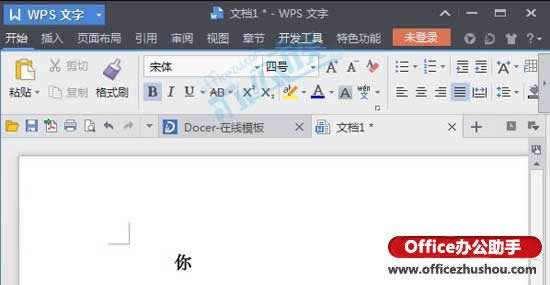
2、选中输入的汉字,切换到“插入”选项卡,点击“符号-其他符号”,如下图。
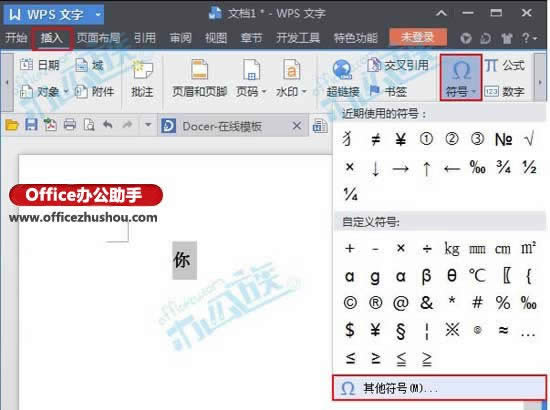
3、弹出“符号”对话框,在里面找到“你”字的偏旁部首,单击“插入”,如下图所示。
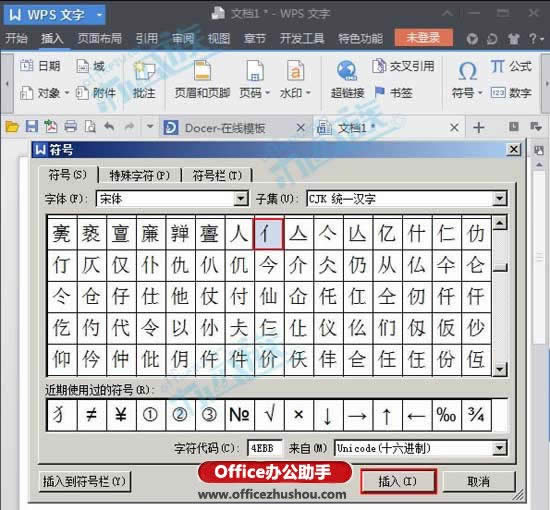
4、插入后,点击“关闭”按钮,此时先前输入的汉字就变成了一个偏旁部首,如下图。
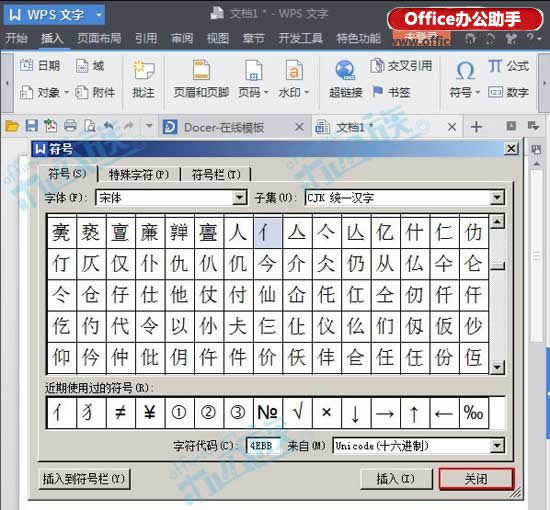
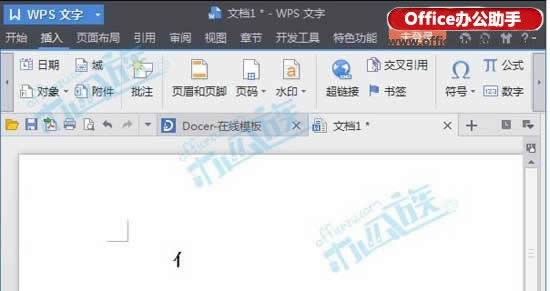
说明:可能会有人说,直接插入符号,在里面找偏旁就行啦,干嘛还要先输入一个字,不是很麻烦?想说的是,先输入汉字,选中后插入符号会直接跳到输入的那个字,而那个字的偏旁就在字的附近,若是直接去找偏旁,会找很久。
在中国大陆,金山软件公司在政府采购中多次击败微软公司,现的中国大陆政府、机关很多都装有WPS Office办公软件。关键词: WPS文字中完成汉字的偏旁部首输入的办法